这是有关如何在 Excel 中使用 IF 函数的分步指南。它向您展示了如何使用 IF 函数创建公式,其中包括几个 IF 公式示例、如何使用嵌套 IF 公式的介绍以及我在创建本教程时使用的练习文件。
Excel IF 函数执行逻辑测试并在条件为 TRUE 时返回一个值,在条件为 FALSE 时返回另一个值。
如何在 Excel 中编写 if-then 公式?好吧,IF 语句的语法在所有Excel 版本中都是相同的。这意味着您可以在 Excel for Microsoft 365 或 Excel 2021、2019、2016、2013、2010、2007 和 2003 中使用本文中显示的任何示例。
Excel中IF函数的使用方法:
- 选择要插入 IF 公式的单元格。使用鼠标或键盘导航到要插入公式的单元格。
- 输入 =IF(
- 插入要检查的条件,后跟逗号 (,)。IF 函数的第一个参数是 logical_test。这是您要验证的条件。例如 C6 > 70。
- 插入条件为 TRUE 时要显示的值,后跟逗号 (,)。IF 函数的第二个参数是 value_if_true。在这里,您可以插入嵌套公式或简单消息,例如“是”。
- 插入条件为 FALSE 时要显示的值。IF 函数的最后一个参数是 value_if_false。就像上一步一样,您可以插入嵌套公式或显示诸如“NO”之类的消息。这也可以设置为一个空字符串(“”),这将显示一个看起来空白的单元格。
- 键入 ) 关闭该功能并按 ENTER
以下视频向您展示了如何应用上述六个步骤并创建您的第一个 IF 公式。
下面解释了显示如何在 Excel 中创建 IF 函数的语法:
=IF(logical_test, [value_if_true], [value_if_false])
IF 是一个逻辑函数,意味着设置 3 个参数:
logical_test – 您要测试的逻辑条件。这将返回 TRUE 或 FALSE 值。
value_if_true – [可选] 当 logical_test 为 TRUE 时将使用的值或公式。
value_if_false – [可选] 当 logical_test 为 FALSE 时将使用的值或公式。
请记住,虽然 value_if_true 和 value_if_false 都是可选的,但至少需要提供其中之一。否则,您的 IF 公式将只返回 0(零)。
Excel中的IF函数在哪里?由于这是一个逻辑函数,您可以在“公式”选项卡的“函数库”部分的“逻辑”下找到 IF 函数。
IF 函数的逻辑运算符
IF 函数是最常用的 Excel 函数之一,它允许您在提供的逻辑条件为 TRUE 或 FALSE 时返回不同的值。Excel if-then 公式可以使用以下逻辑运算符:
| 逻辑运算符 | 定义 | 例子 |
|---|---|---|
| = | 等于 | A1=B1 |
| <> | 不等于 | A1<>B1 |
| > | 比...更棒 | A1>B1 |
| >= | 大于或等于 | A1>=B1 |
| < | 低于 | A1<B1 |
| <= | 低于或等于 | A1<=B1 |
IF 函数不支持通配符。
你的第一个 IF 公式
IF 函数运行逻辑测试并根据结果是 TRUE 还是 FALSE 返回不同的值。IF 的结果可以是一个值、一个单元格引用,甚至是另一个公式。
现在让我们继续看一些例子。
我们将评估考试成绩。如果学生获得的分数高于或等于 70,那么我们将返回消息“通过”。如果成绩低于 70,那么我们将显示“失败”。
在此示例中,我在单元格 F9 中插入了以下公式:
=IF(E9>=70, "Pass", "Fail")
此 IF 公式的 3 个参数是:
logical_test:E9>=70
value_if_true:Pass如果 E9>=70 则返回。
value_if_false:Fail如果 E9<70 则返回。
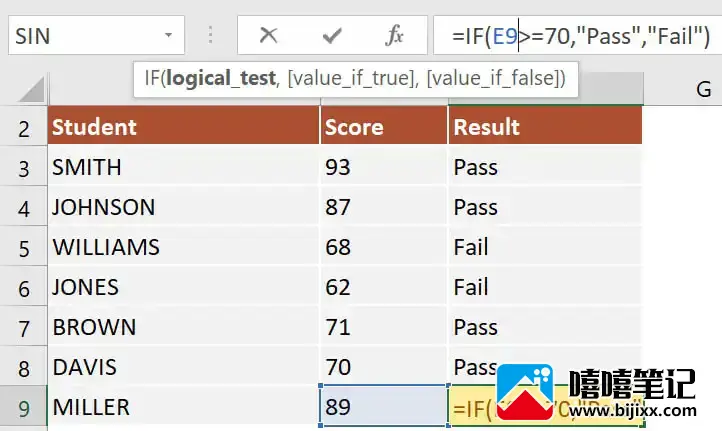
请注意,当您想在 IF 公式中使用文本(如单词或句子)时,您需要将文本用引号引起来(例如“Fail”)。唯一的例外是使用 TRUE 或 FALSE 时,它们是 Excel 自动识别的内置功能。
如何在 Excel 中将 IF 函数与另一个函数或公式一起使用
IF 函数的美妙之处在于它允许我们构建具有许多相互依赖性的复杂财务模型。这包括根据条件逻辑使用不同的公式。
在下一个示例中,我们将使用 IF 函数根据订单价值计算支付费用。如果订单价值高于或等于 1000 美元,则应计算 1.00% 的付款费用。但是,如果总订单价值低于 1000 美元,则应使用 1.50%。
单元格 F31 中的公式为:
=IF(E31>=1000, E311%, E311.5%)
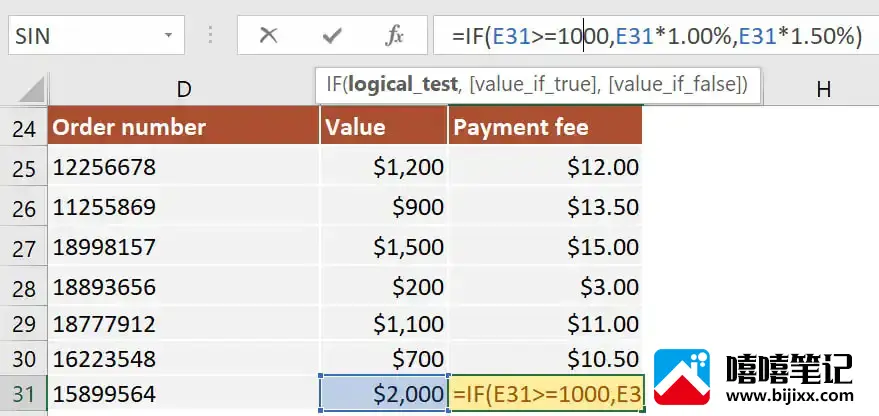
现在让我们看一下依赖于用户输入的 IF 公式。如果我们为订单选择免费送货,那么运费将设置为零。否则按订单金额的3%计算。
这确实很容易实现,但它会为您将来使用 IF 函数打开很多机会。
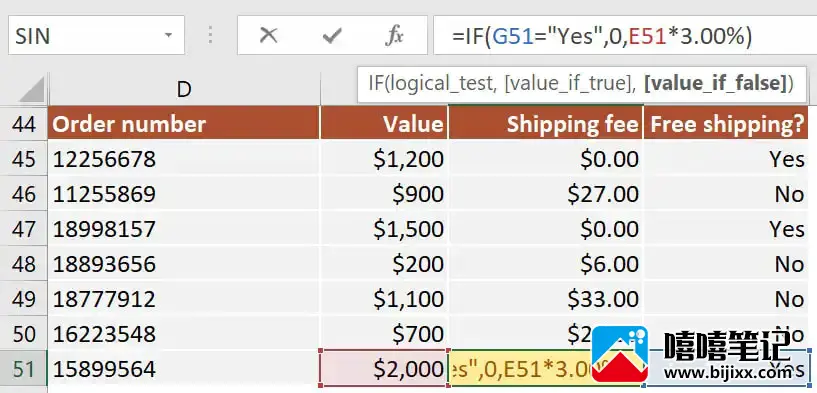
如何在 Excel 中使用嵌套的 IF 语句
嵌套更多 IF 函数允许您执行多重比较并创建更复杂的公式。但是,在 Excel 中最多只能嵌套 64 个 IF 函数。如果您达到此限制(我从未达到过),我可以保证有一个更好、更优雅的解决方案,可以使用 VLOOKUP 、 SUMIF或COUNTIFS 等函数。
在下一个示例中,我编写了一个包含多个嵌套 IF 函数的公式,以根据学生的测试结果为学生列表分配成绩。
=IF(E71<60, "F", IF(E71<70, "D", IF(E71<80, "C", IF(E71<90, "B", "A"))))
条件的顺序很重要。当条件重叠时,Excel 将从第一个返回 TRUE 的 IF 语句中检索 [value_if_true] 参数。这就是为什么需要以相同的顺序插入上述公式中的条件以使公式正常工作的原因。
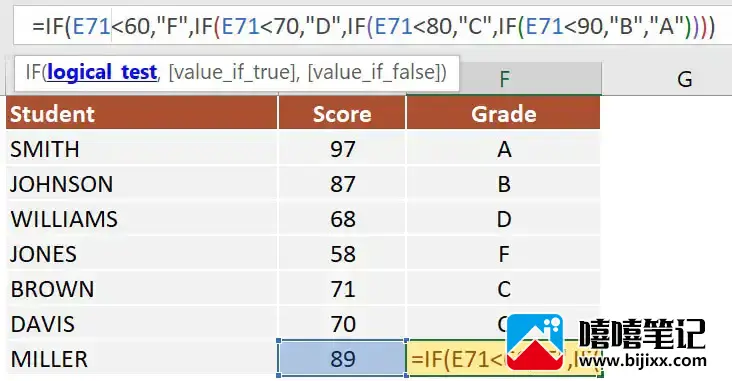
注意:如果您运行的是 Office 365,那么您还可以查看新的 IFS 功能。此函数运行多个测试并返回与第一个 TRUE 结果对应的值。它是嵌套 IF 公式的一个非常有用的替代方法,可以使您的公式更容易被其他人理解。您可以在Microsoft 的网站上阅读有关 IFS 的更多信息。
如何在 Excel 中使用 IF 公式和 OR 函数
OR 允许您为 IF 语句提供替代条件。这为创建复杂场景提供了机会,在这些场景中,某些行为由多种可能的条件触发。
我们来看一个 IF 公式,当总订单价值高于 1000 美元或订单中的商品超过 5 件时,该公式计算 2.00% 的运费。
我在单元格 H106 中使用的 IF OR 语句是:
=IF(OR(G106>1000, F106>5), G106*2%, 0)
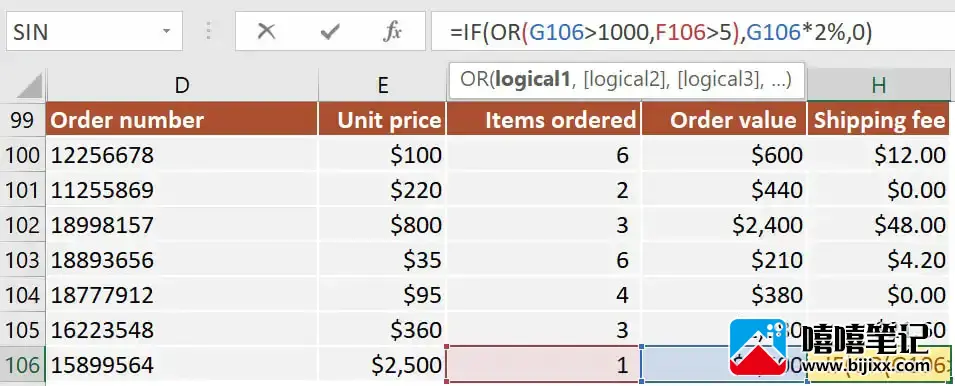
OR 函数计算 ifG106>1000或 if ,当满足一个或两个条件时,F106>5公式返回。TRUE
如何在 Excel 中使用带有 AND 函数的 IF 公式
AND 允许您向 IF 语句提供多个条件。基本上,当且仅当满足所有条件时,IF 函数才返回 TRUE。
使用我们之前的示例,让我们仅在总订单价值高于 1000 美元且订单包含超过 5 件商品时应用运费。
我在单元格 H106 中使用的 IF AND 语句是:
=IF(AND(G128>1000, F128>5), G128*2%, 0)
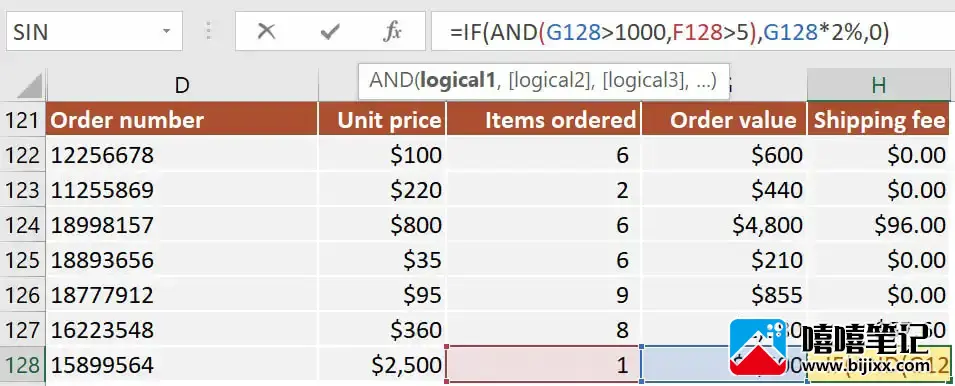
AND 函数评估 ifG106>1000和 if ,并在满足两个条件时F106>5返回。TRUE
如何在 Excel 中使用带有 VLOOKUP 的 IF 函数
VLOOKUP 可以嵌套在 IF 公式中,以在条件为 TRUE 或 FALSE 时检索数据。在下一个示例中,我将向您展示如何根据不同的表格计算运费,该表格包含根据订单价值应用的阈值和百分比。
我在单元格 F152 中使用的公式:
=IF(G152="No", VLOOKUP(E152, $J$146:$K$152, 2, TRUE)*E152, 0)
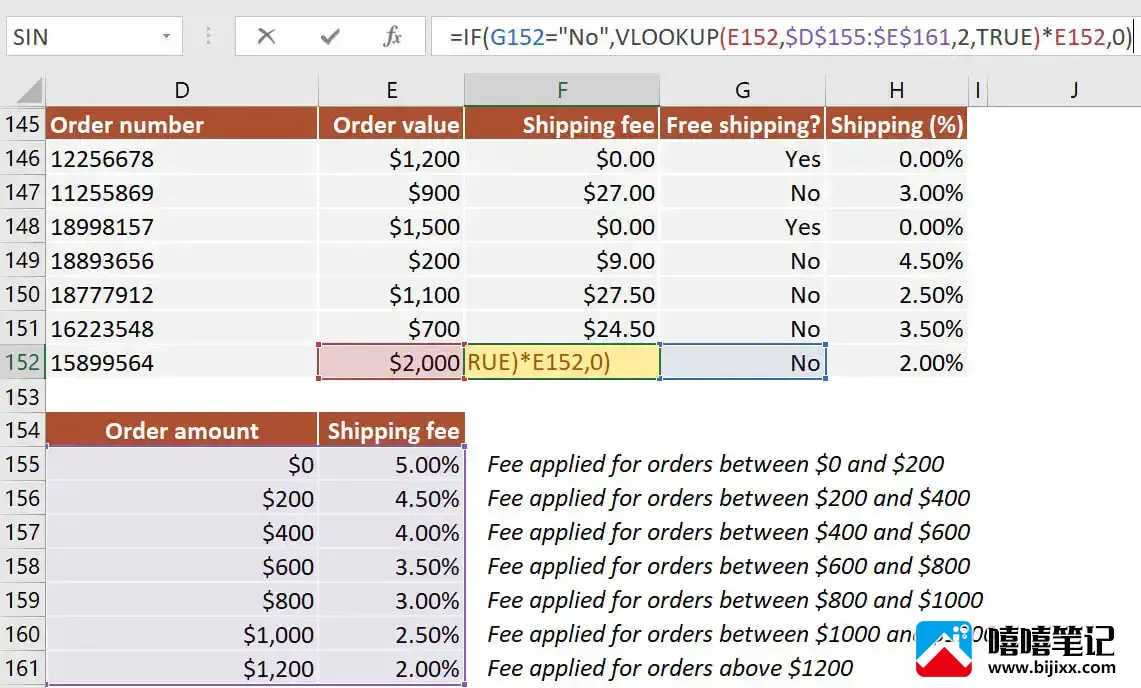
该公式使用以下参数:
logical_test:G152="No"
value_if_true:VLOOKUP(E152, $J$146:$K$152, 2, TRUE)*E152用于在 G152=“No”时检索相应的运费百分比
value_if_false:0如果 G152 不是“No”,则返回。在我们的例子中,备选方案是从下拉列表中选择“是”。
注意:要记住的一件事是我使用了带有近似匹配参数的 VLOOKUP 公式。这意味着您的数据必须按查找值(在我们的示例中为订单金额)升序排序。







